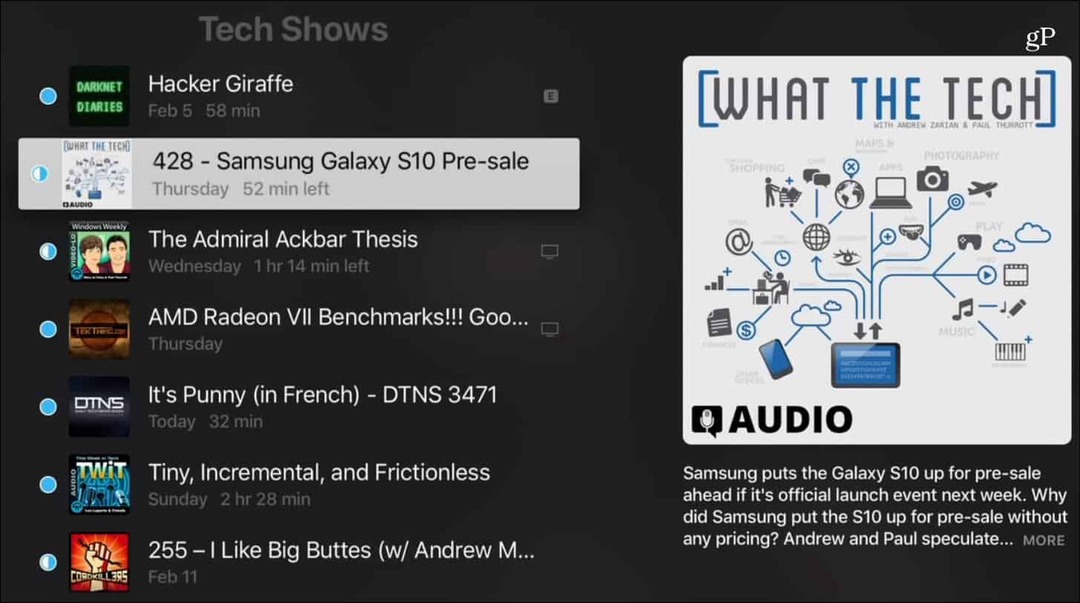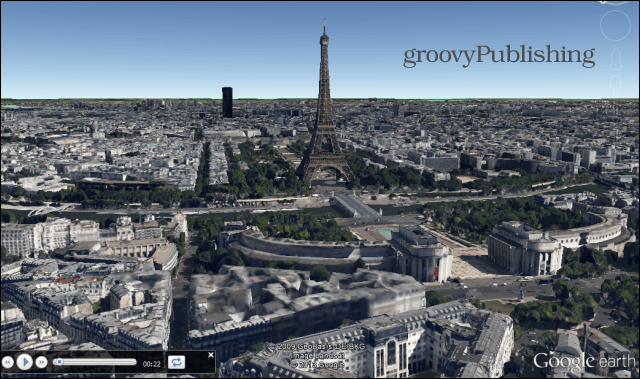הסר את התקנת Candy Crush ואפליקציות אחרות המותקנות מראש ב- Windows 10
מיקרוסופט Windows 10 / / March 18, 2020
Windows 10 מגיע עם אפליקציות לקידום מכירות המותקנות מראש שתמצאו בתפריט התחל. הנה מבט על שתי דרכים להיפטר מהן.
Windows 10 מגיע עם אפליקציות לקידום מכירות המותקנות מראש שתמצאו בתפריט התחלה. אפליקציות כמו קבל את אופיס, קבל סקייפ, קנדי קראש, ואחרים יכולים להיות מעצבנים ובזבוז מקום. כך תיפטרו מהם.
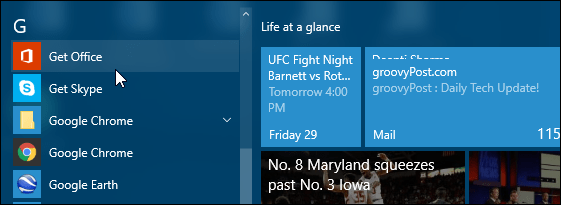
הסר את התקנת אפליקציות הפרסום של Windows 10
הבעיה עם אפליקציות כמו "Get Office" היא שהיא נשארת במחשב האישי שלך גם לאחר התקנת ה- סוויטת Office 365.
למזלך, אם אתה חדש ב- Windows 10, לא קשה להיפטר מהיישומים האלה, אתה רק צריך לדעת איפה לחפש. אתה לא תמצא אותם בקטע הוסף / הסר תוכניות כמו ב- Windows 7.
הדרך הקלה ביותר היא לפתוח התחל> כל האפליקציות ולחץ באמצעות לחצן העכבר הימני על היישום שברצונך להסיר ולחץ על הסר התקנה. פשוט נכון?
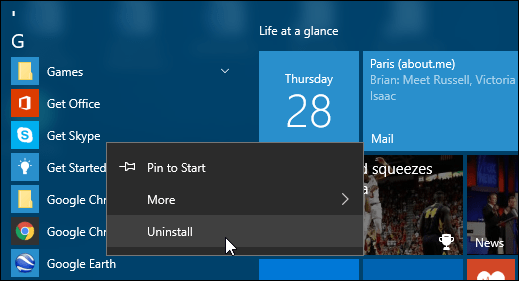
נראה שהאופציה שלמעלה עובדת, לזמן מה לפחות. שמעתי ממשתמשי Windows 10 אחרים שהאפליקציות בסופו של דבר חוזרות. למעשה, נתקלתי באותו דבר - האפליקציות חוזרות לאחר עדכון או לפעמים לאחר הפעלה מחדש פשוטה.
לכן, השיטה הנוספת בה השתמשתי שנראית ככל הנראה כדי להסיר את ההתקנה של האפליקציה ולשמור על התקנתה, היא לעשות זאת דרך אפליקציית ההגדרות. הנה איך.
לך ל הגדרות> מערכת> אפליקציות ותכונות וגלול מטה אל האפליקציה שברצונך להסיר. לחץ עליו ולחץ על הסר התקנה ולחץ עליו שוב להודעת האימות.
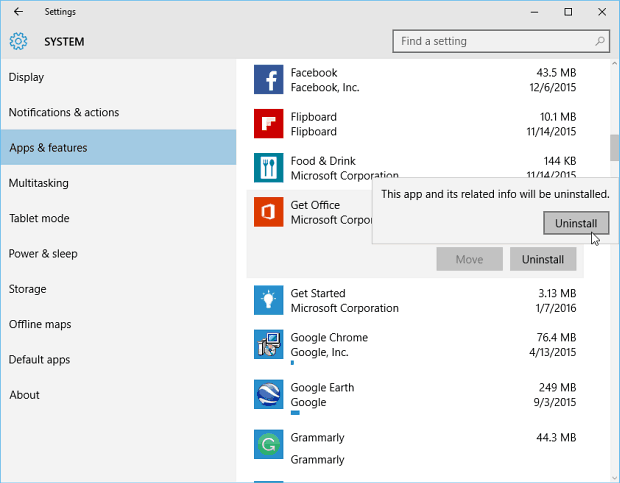
אם אתה רוצה להחזיר אחת מהיישומים האלה מסיבה כלשהי, תוכל לחפש אותה בחנות ולהתקין אותה.
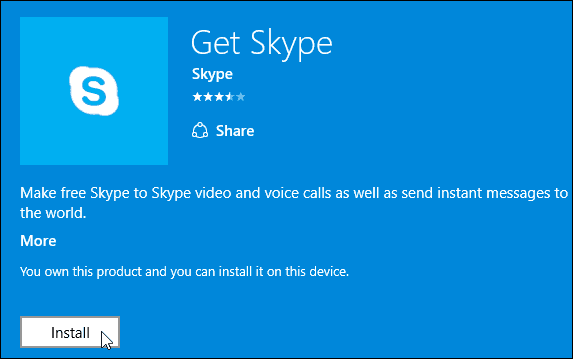
דבר נוסף שעשוי להתעצבן עליו הוא הפרסומות לאפליקציות בתפריט התחלה המוצגות בעמודה אפליקציות מוצעות.
כדי לכבות את זה, קרא את המאמר שלנו: כיצד לכבות את Windows 10 תפריט התחל מודעות אפליקציות מוצעות
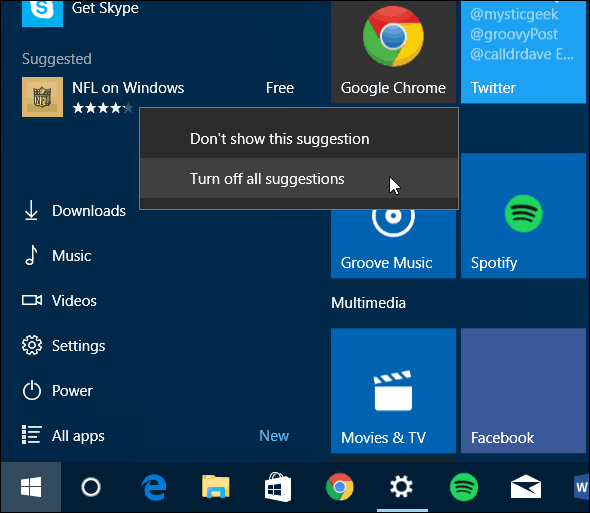
כמו כן, ראוי לציין כי אם אינך מצליח להסיר את ההתקנה של אפליקציה מובנית, אתה תמיד יכול להשתמש בגרסה האחרונה של CCleaner. לפרטים נוספים, קרא את המאמר שלנו: כיצד להסיר את התקנת האפליקציות האוניברסליות של Windows 10 באמצעות CCleaner.